


个税申报换电脑怎么复制上月数据?_个人自行申报怎么操作?最近引发大家的关注,相信大家都想知道这件事会有怎么样的发展?下面就让小编为大家介绍一下,一起来看看吧。
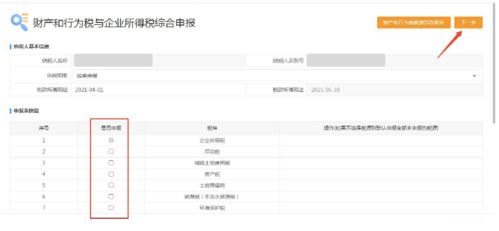
1、启动“自然人税收管理系统扣缴客户端”,在左侧菜单栏中点击“系统设置”选项;
2、接着,依次进入“系统管理”——“备份恢复”——“恢复设置”——并点击“选择”;
3、单击“选择”按钮,从您先前设定的备份路径中选取所需的备份文件夹,选定您欲恢复的具体数据文件名,然后点击“打开”;
4、“恢复设置”一栏会显示出您要恢复的文件名,下方则列出了该文件原先备份的时间点;
5、此时弹出一个对话框:“确认信息 即将执行数据库恢复操作,请确认您已选择正确的数据库,因为一旦操作完成将无法撤销。您确定要继续吗?” 我们点击“确定”;
6、随后再次弹出一条“提示信息”,内容为:“为了保证数据恢复的准确性,请您先关闭当前软件并重新登录,系统会在您退出软件之后自动开始数据恢复操作”。同样,我们点击“确定”;
7、手动关闭程序后,会出现一个询问框:“确认信息 确实要退出系统吗?” 我们在此处也选择点击“确定”;
8、最后,屏幕上会弹出一个提示:“提示信息 数据库还原已经顺利完成。” 我们再次点击“确定”。
个人自主申报的操作步骤如下:
(1)首先,登录最新版本的电子税务局并成功登陆账户,接着找到并点击“个人所得税代扣代缴申报”选项;
(2)点击进入“个人所得税代扣代缴申报”后,再选择“在线申报”功能;
(3)随后,“在线申报”会被激活,用户需进入申报主界面,并在此处选取“历史导入明细数据”;
(4)在选择了“历史导入明细数据”之后,您将在后面出现的月份选择框中,挑选所需导入数据的月份,例如导入2021年11月的数据;
(5)选定月份后,点击“填写申报表”按钮;
(6)完成上述操作后,页面将自动弹出与2021年11月份相关的个税申报信息,包括但不限于申报人的姓名、身份证号码以及工资数额等,此时历史数据已成功导入至当前申报周期;
(7)如需对某项内容进行改动,只需在其对应的人员前勾选,并点击“编辑行”进行调整;若无任何需要更改的内容,则可直接点击“申报”,因为系统会在导入数据后自动将所属期更改为当前申报期,因此对于无需调整工资额的情况,可以直接进行申报操作。
以上内容就是小编为大家整理的个税申报换电脑怎么复制上月数据?_个人自行申报怎么操作?全部内容了,希望能够帮助到各位小伙伴了解情况!
了解更多消息请关注收藏我们的网站(news.duote.com)。



